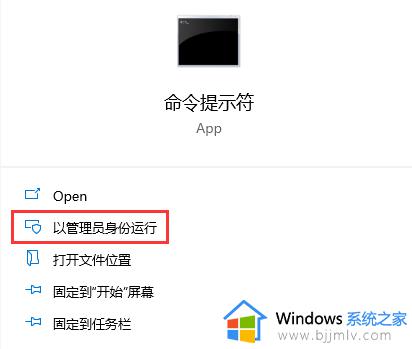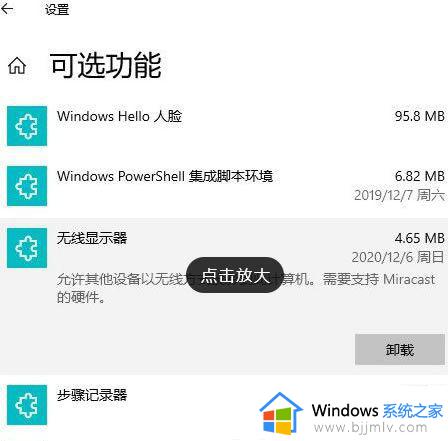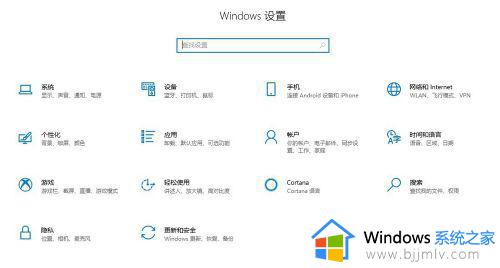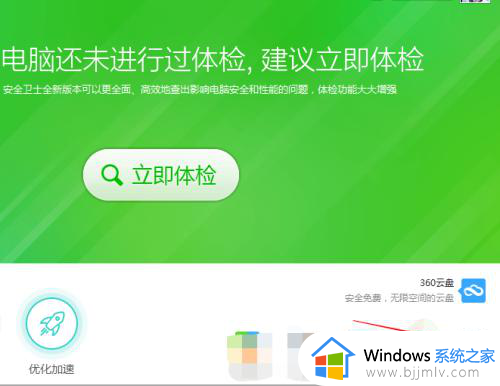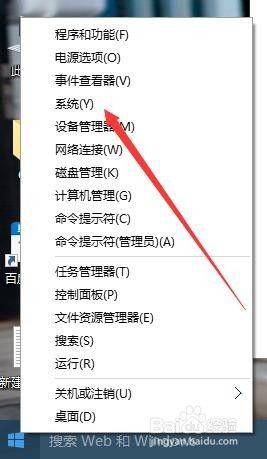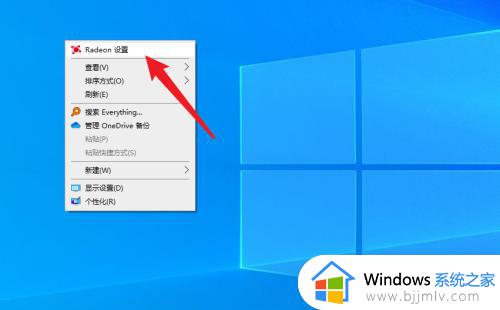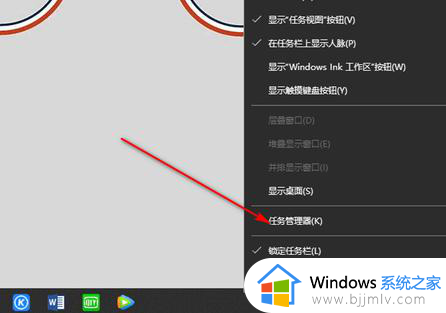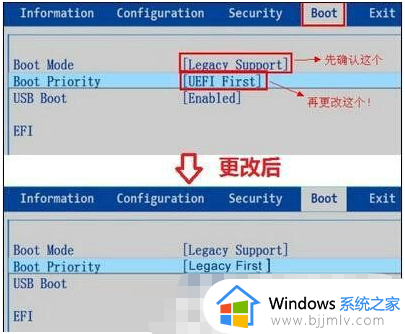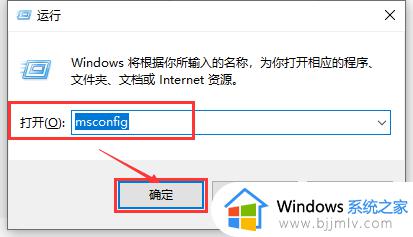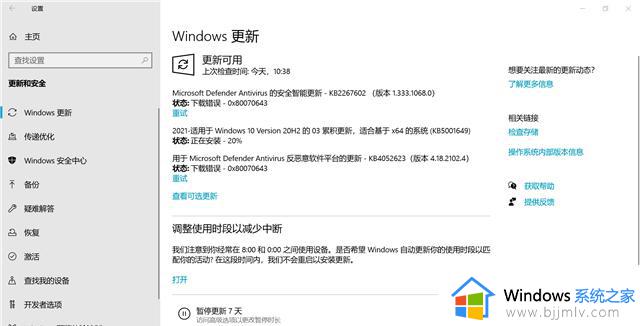win10我的电脑不支持此接口怎么办 win10电脑计算机不支持此接口处理方法
更新时间:2024-01-18 10:23:00作者:run
在使用win10时,有时我们可能会遇到一个令人困扰的问题,就是打开我的电脑时出现不支持此接口的错误提示,这种情况常常让人感到困惑,那么win10我的电脑不支持此接口怎么办呢?本文将介绍win10电脑计算机不支持此接口处理方法,帮助大家轻松解决困扰。
win10打开我的电脑出现不支持此接口解决方法:
1. 打开“开始”菜单,输入“CMD”,并以管理员身份运行。
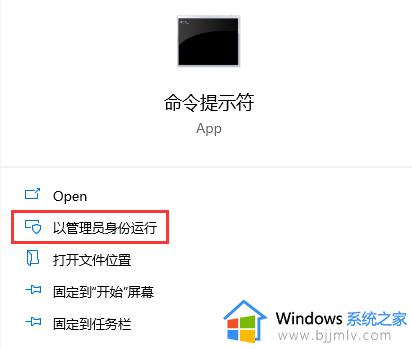
2. 在其中输入“regsvr32 actxprxy.dll”并按回车键。
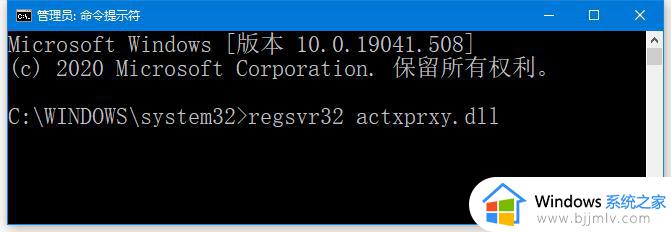
3. 出现提示注册成功点击“确定”。
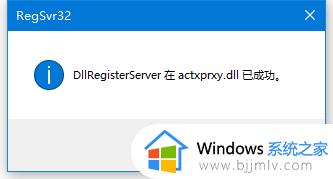
4. 之后再尝试看我的电脑是否能正常打开。
以上就是win10电脑计算机不支持此接口处理方法的全部内容,碰到同样情况的朋友们赶紧参照小编的方法来处理吧,希望本文能够对大家有所帮助。